1、打开photoshop软件,选择【文件】-【打开】命令,打开我们需要用到的两个素材图片。
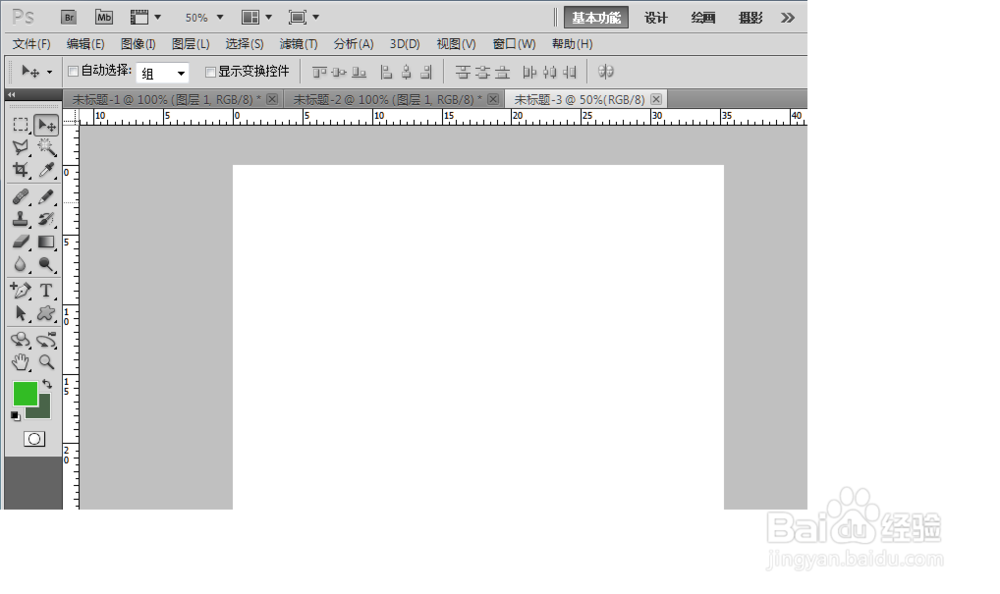
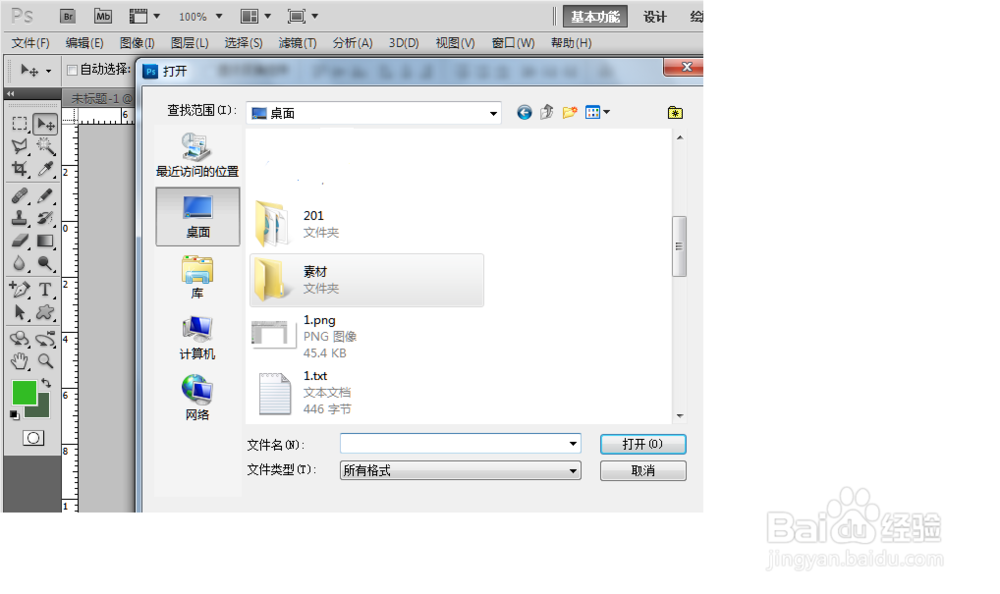
2、点击工具箱中的【魔棒工具】,在魔棒工具的属性中找到【容差】,设置一个合适的值。

3、在打开的素材图片的空白位置点击,这样我们就选中了图片处中的白色部分。然后选择【选择嘉滤淀驺】-【反选】命令,这样我们就选择中了除白色部分的所有区域。
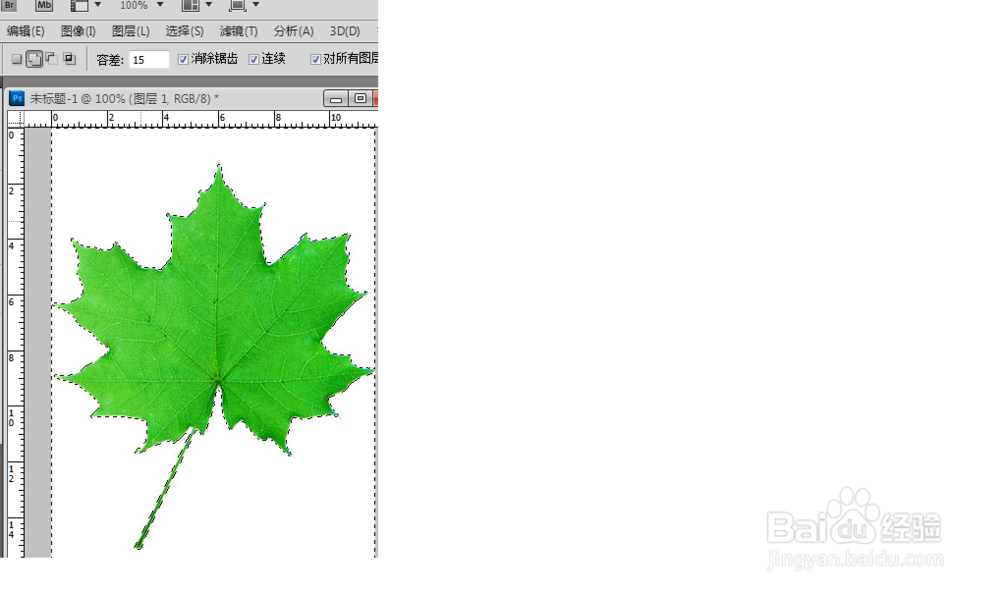
4、点击工具箱中的【移动皤材装肢工具】,单击拖动图像中的选中区域,拖动到别一个图片里。放开鼠标。这样我们用魔棒工具选中的区域就拖动到了另一个图片里。

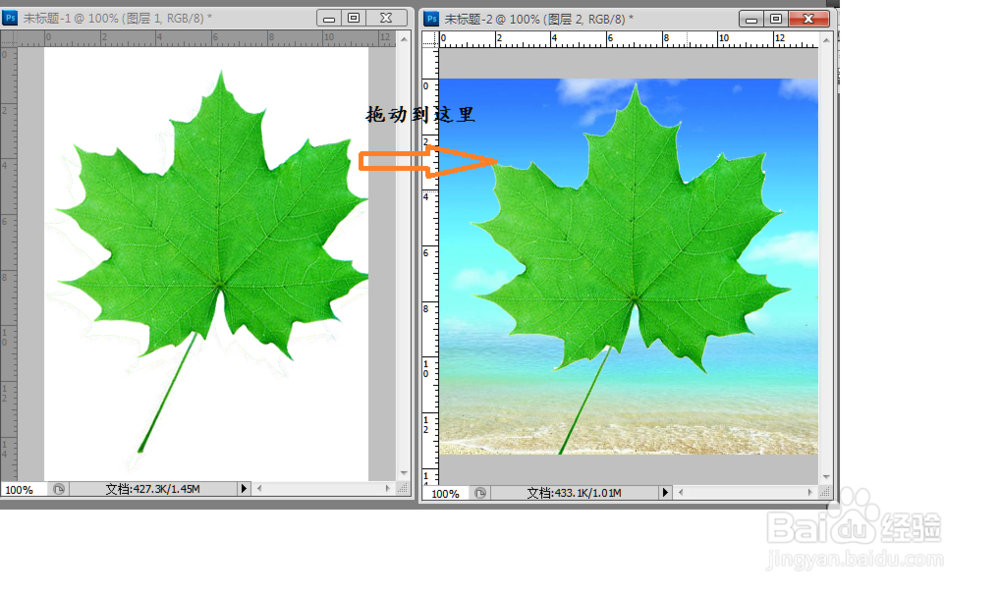
5、按下Ctrl+T键缩放图像,到合适的大小,这样用魔棒工具就简单的完成了图片合成。

